电脑temp文件夹在哪里 怎么在电脑C盘中搜索temp文件夹
电脑temp文件夹在哪里,电脑上的temp文件夹是用来存储临时文件的一个目录,它在电脑的C盘中,但具体位置可能因操作系统版本而有所不同,如果您需要找到temp文件夹,可以通过在C盘中进行搜索来快速定位。在Windows操作系统中,可以点击开始菜单,然后选择计算机或我的电脑,接着在搜索栏输入temp或%temp%来查找该文件夹。一旦找到您可以打开它并查看其中的临时文件,或者根据需要进行清理。对于其他操作系统,如Mac或Linux,您可以通过类似的搜索方法来找到temp文件夹。无论您是为了释放磁盘空间还是查找特定文件,了解如何在电脑C盘中搜索temp文件夹都能帮助您更好地管理和维护您的计算机。
步骤如下:
1.在进行软件操作的时候,通常会遇到一些提示的界面。在c盘中的users文件夹中其中的某一个类型的文件出错。在这个情况下就要找到这个盘中提示的文件夹。
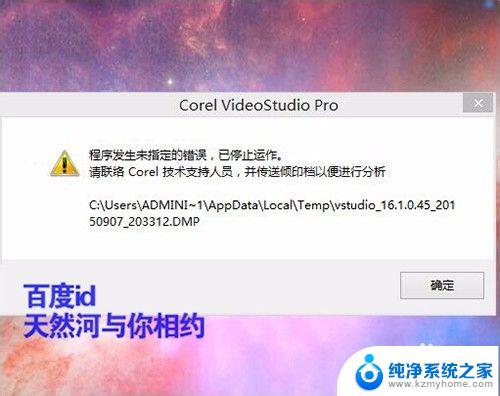
2.打开电脑中的c盘,在列表中找到用户文件夹并打开。接着在弹出的界面中找到计箕机用户名的这个文件夹。
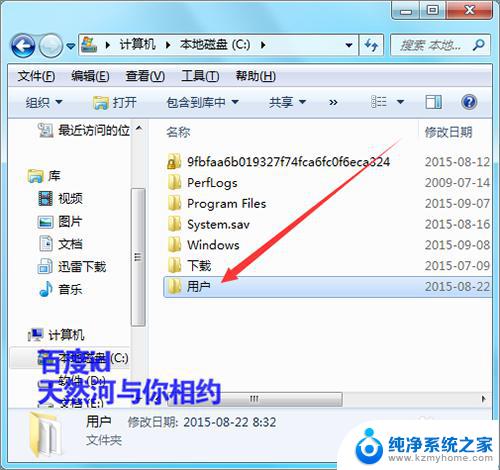
3.打开这个文件夹后,在列表中并没有看到有一个appdata的文件夹。这时在上方地址栏中的下拉按钮上面点击一下。
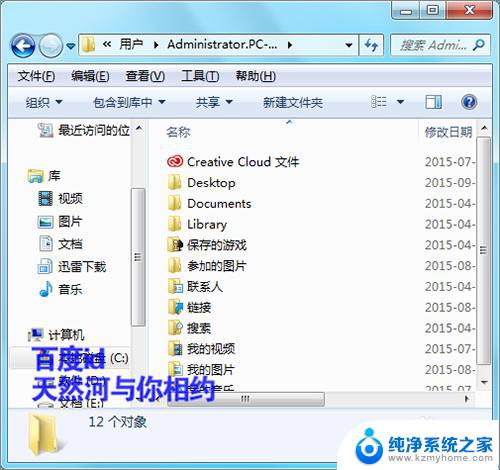
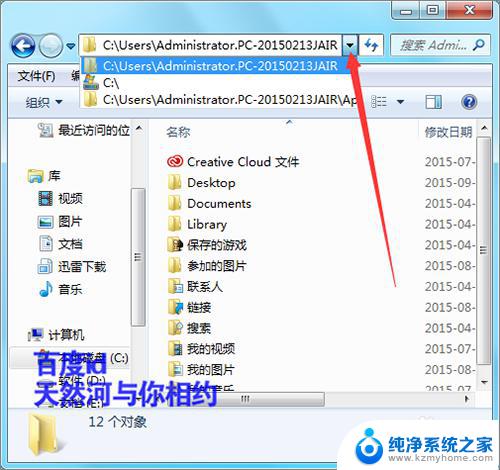
4.展开之后,会出现蓝色字颜色框。用鼠标点击一下最后面的地方这个蓝色就会消失。并在最后面的地址中输入/appdata后点击后面的转到。
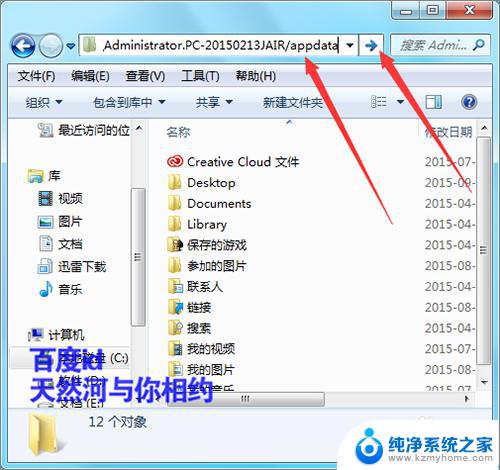
5.之后,就会弹出appdata的文件夹。在列表中双击打开local的文件夹。打开之后就可以看到想要找的这个temp的文件夹。
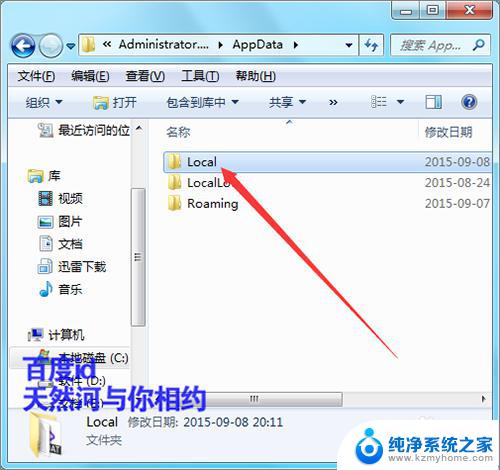
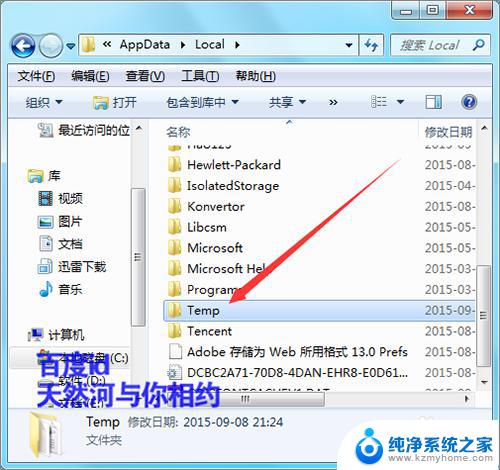
6.这个文件夹中存放的是一些用户的临时文件。可以在菜单中把这些文件全部选中后,点击删除。
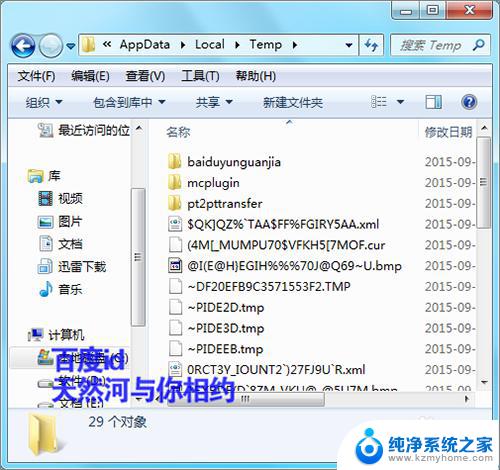
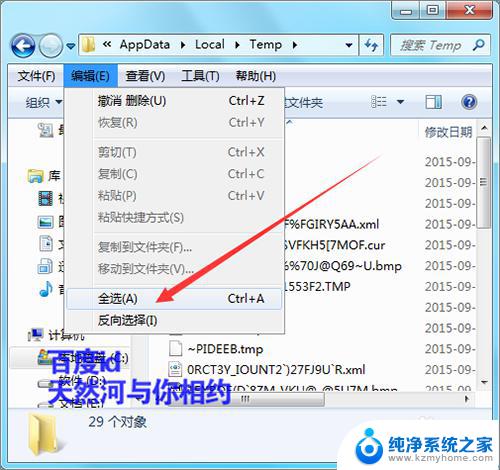
以上是关于电脑temp文件夹位置的全部内容,如果您遇到了相同的情况,可以按照本文的方法解决。
电脑temp文件夹在哪里 怎么在电脑C盘中搜索temp文件夹相关教程
- c盘里windows文件夹tbus C盘Windows文件夹中哪些文件可以删除
- windows11文件夹没有搜索记录 Win11文件夹搜索记录不显示怎么办
- win10桌面是在哪个文件夹 win10电脑桌面文件默认保存在哪个文件夹
- win10 用户文件 Win10电脑C盘用户文件夹可以删除吗
- edge截屏保存在哪个文件夹 电脑截图默认保存在哪个目录
- c盘recovery文件夹拒绝访问 找不到Recovery文件夹怎么办
- 电脑的游戏在哪里可以找到 电脑自带的游戏在哪个文件夹
- 安装文件夹在哪里找 怎样找到软件的安装目录
- win11文件夹多开 Windows11如何实现多个文件夹在同一窗口打开
- c盘转移文件到d盘方法 C盘文件夹移动到D盘的操作方法
- 如何安全拆卸显卡的详细步骤与注意事项,让你轻松拆解显卡!
- 英伟达对AI的理解和布局,黄仁勋在这里讲清楚了:探索英伟达在人工智能领域的战略布局
- 微软未来将继续推出Xbox硬件,掌机设备蓄势待发最新消息
- AMD锐龙AI 9 HX 370游戏性能领先酷睿Ultra 7 258V 75%
- AMD裁员上千人,市场“吓坏”!英伟达会超越吗?
- Win11 23H2用户反馈微软11月更新导致错误显示“终止支持”问题解决方案
微软资讯推荐
- 1 详细教程:如何在电脑上安装Win7系统步骤解析,零基础教学,轻松搞定安装步骤
- 2 如何查看和评估电脑显卡性能与参数?教你如何正确选择电脑显卡
- 3 微软酝酿Win11新特性:图表显示过去24小时PC能耗数据
- 4 倒计时!Windows 10要“退休”啦,微软官方支持即将结束,升级Windows 11前必读!
- 5 Windows 11 的 8个令人头疼的细节及解决方法 - 如何应对Windows 11的常见问题
- 6 AMD Zen 6架构台式机处理器将保留AM5兼容性,预计最快于2026年末发布
- 7 微软技术许可有限责任公司获得自动恶意软件修复与文件恢复管理专利
- 8 数智早参|微软斥资近百亿美元租用CoreWeave服务器,加速云计算发展
- 9 Win10 如何优化系统性能与提升使用体验?教你简单有效的方法
- 10 你中招了吗?Win11 24H2离谱BUG又来了,如何应对Win11最新版本的问题
win10系统推荐
系统教程推荐
- 1 怎么关掉语音识别 Win10语音识别关闭步骤
- 2 lol这么显示帧数 LOL怎么显示游戏延迟和帧数
- 3 win11电脑无法找到输出设备怎么办 win11无法检测到音频输出设备怎么办
- 4 竖屏录制的视频怎么变成横屏 格式工厂手机竖屏视频横屏转换方法
- 5 无线耳机怎么切换中文模式 怎样调整蓝牙耳机的语言为中文
- 6 怎样才能找到u盘的隐藏文件 Win 10系统怎么查看U盘里的隐藏文件
- 7 win10电脑怎么重装系统win7 win10如何降级重装win7
- 8 win10如何查询mac地址 Win10怎么查看本机的Mac地址
- 9 ps删除最近打开文件 Photoshop 最近打开文件记录清除方法
- 10 怎么删除邮箱里的邮件 批量删除Outlook已删除邮件的方法